請注意::這篇文章的翻譯只是為了方便而提供。譯文透過翻譯軟體自動建立,可能沒有經過校對。因此,這篇文章的英文版本應該是包含最新資訊的管理版本。你可以在這裡存取這些內容。
設定記錄和活動的自動關聯
上次更新時間: 2025年11月28日
記錄在記錄上的活動會自動記錄在某些 關聯 記錄上,這取決於活動類型、活動首次記錄的位置以及關聯的物件。在活動設定中,您可以檢視預設關聯設定,以瞭解記錄上的活動如何與其他記錄關聯,並編輯邏輯以更符合您的業務需求。對於電子郵件,預設值適用於在 HubSpot 和透過擴充套件傳送的電子郵件。
例如,您可以設定在連絡人記錄上記錄會議時,會議會自動與連絡人的主要公司及其最近關聯的公開交易相關聯。在這種情況下,當您在聯絡人上記錄會議時,適用的公司和交易會自動被選取為關聯。
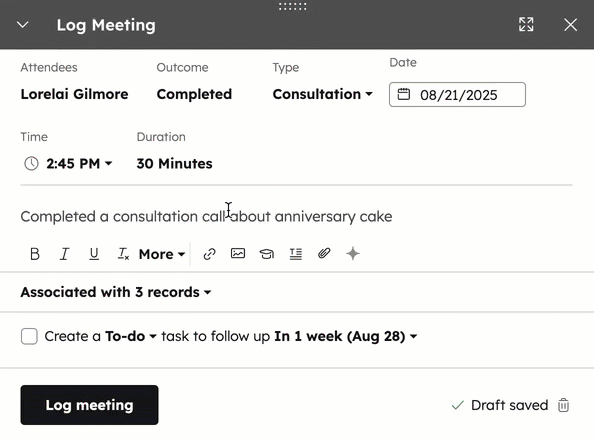
需要權限 更新自動關聯設定需要超級管理員權限。
請注意
- 在你的 HubSpot 帳戶中,點擊頂端導覽列中的settings「設定圖示」。
- 在左側功能表中,導覽到物件, 然後選擇活動。
- 按一下關聯索引標籤。
- 選取要設定預設活動關聯的 物件 。這是最初記錄活動的物件。例如,若要為記錄在聯絡人上的通話設定預設值,請選取聯絡人。
- 選取活動類型。這是自動關聯設定將適用的活動。例如,如果您選擇聯絡人 作為物件,並選擇通話作為活動類型,則當通話記錄在聯絡人記錄上時,設定將會適用。對於電子郵件,預設值將應用於在 HubSpot 中發送的電子郵件。
- 若要更新活動是否或如何自動記錄在關聯記錄上,請按一下關聯 [物件]下拉式功能表,然後選擇 設定。從下列選項中選擇:
- 無:活動記錄在物件上時,不會自動與選取物件的任何關聯記錄相關聯。對於通話和電子郵件,被通話或電子郵件的連絡人仍會自動關聯。
- 記錄至所有:當活動記錄在物件上時,會自動與選取物件的所有相關記錄關聯,最多可記錄 500 個最近的關聯。
- 記錄至最近關聯的 1 個記錄:記錄物件上的活動時,只會自動關聯最近期關聯的選取物件記錄。
- 記錄至 5 個最近關聯的記錄:記錄物件上的活動時,會自動與 5 個最近關聯的記錄建立關聯。
- 記錄至主要公司(僅限公司):當活動記錄在物件上時,會自動僅與主要關聯的公司記錄關聯。
- 若要返回該物件和活動的預設設定,請按一下重設所有變更。
- 按一下儲存 以確認您的變更。
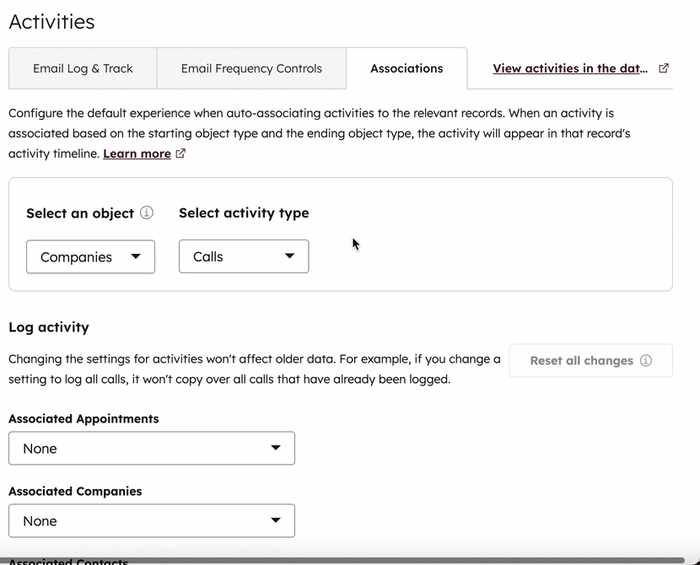
在上面的範例中,當會議記錄在公司記錄上時,它也會記錄在最近關聯的聯絡人和所有關聯的未結清交易上,但它不會記錄在任何關聯的公司或票單上。
瞭解如何手動將活動與記錄關聯。
CRM
records
Object Settings
你的意見回饋對我們相當重要,謝謝。
此表單僅供記載意見回饋。了解如何取得 HubSpot 的協助。